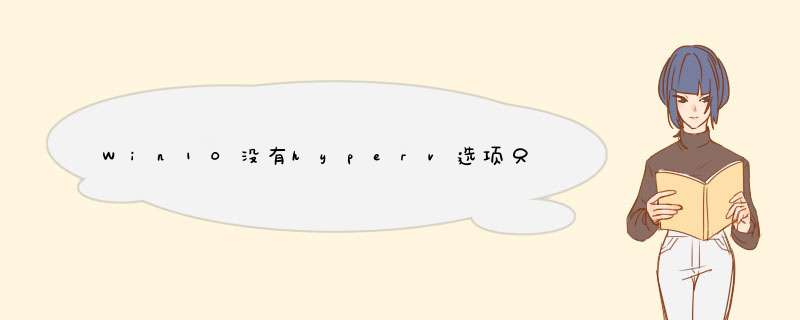
虚拟机是什么?虚拟机可以在一台物理计算机上模拟出两台甚至更多的虚拟计算机,这些虚拟机就像真正的计算机那样工作,可以安装 *** 作系统、安装应用程序等等。那有些win10用户发现自己的电脑找不到hyperv选项只有虚拟机平台是怎么回事?下面小编就给大家讲讲解决的办法。
具体教程:
1、在win10桌面,右键点击桌面左下角的开始按钮,在d出菜单中选择“设置”菜单项。
2、在打开的win10设置窗口中,点击“应用”图标。
3、这时会打开应用和功能窗口,点击窗口左侧的“应用和功能”菜单项,在右侧窗口中点击“程序和功能”快捷链接。
4、在打开的程序和功能窗口中,点击左侧边栏的“启用或关闭Windows功能”快捷链接。
5、这时会打开Windows功能窗口,在窗口中找到“Hyper-v”前面的勾选框。
6、这时就会打开Windows功能的更改窗口,待应用自动安装完成即可。
7、这时再次打开win10的开始菜单,点击开菜单中的“Hyper-v管理器”菜单项。
8、这时就可以打开Hyper-v管理器窗口了,可以自己现创建需要的虚拟机即可。
上述就是win10没有hyperv选项添加 *** 作方法了。
欢迎分享,转载请注明来源:内存溢出

 微信扫一扫
微信扫一扫
 支付宝扫一扫
支付宝扫一扫
评论列表(0条)